Cara Mengaktifkan Bluetooth Laptop PC

Hampir tiap rumah sekarang sudah memiliki laptop untuk berbagai keperluan. Laptop merupakan alat yang memiliki banyak sekali fungsi dan kegunaan. Kita bisa bermain game di laptop, bisa mengerjakan tugas di laptop, membuat laporan, dokumen, dan berbagai hal yang lainnya.
Selain itu, laptop juga mudah dibawa-bawa tidak seperti komputer atau pc. Jadi banyak sekali orang yang lebih sukan memiliki laptop dibandingkan pc atau komputer, hal ini karena laptop lebih fleksibel dan bisa di bawa kemana-mana.
Sama seperti HP, laptop juga memiliki media untuk transfer file antar perangkat baik itu sesama laptop atau ke android. Biasanya tiap laptop sudah dibekali dengan bluetooth untuk transfer file.
Bluetooth adalah peripheral penunjang yang bisa kamu gunakan untuk memindahkan data dari satu perangkat ke perangkat yang lain dengan mudah. Untuk mengaktifkan bluetooth di laptop ada beberapa cara.
Baca juga: Cara Print dari HP ke Printer.
Sampai sekarang, bluetooth sudah mencapai versi 4. Kecepatan ini sudah sangat tinggi dibandingkan versi bluetooth yang sebelumnya.
Alasan mengapa banyak orang yang memasang bluetooth pada laptop mereka adalah karena bluetooth lebih simple dan mudah. Dibandingkan dengan menggunakan kabel USB yang bisa rusak karena ketarik-tarik saat digunakan.
- Cara Mengaktifkan Bluetooth di Laptop Windows
- 1. Proses Inisialisasi
- 2. Melalui Tombol
- 3. Persiapkan Dongle USB Bluetooth
- 4. Instalasi Driver Bluetooth Melalui CD
- 5. Download Driver
- 6. Install Driver
- 7. Taskbar Windows
- Cara Mengaktifkan Bluetooth di Windows 10
- Cara Mengaktifkan Bluetooth di Windows 8
- Cara Mengaktifkan Bluetooth di Windows 7
- Kesimpulan
Cara Mengaktifkan Bluetooth di Laptop Windows
Masih bingung bagaimana cara mengaktifkan bluetooth pada perangkat laptop kamu? Berikut ini akan teknoinside jelaskan beberapa cara untuk mengaktifkan bluetooth laptop dengan mudah.
1. Proses Inisialisasi
Pertama kamu harus memastikan terlebih dahulu apakah laptop kamu mempunyai bulit-in bluetooth device atau tidak. Cara mengeceknya bisa dengan melihat fisik laptop.
Apakah ada keterangan bluetooth atau tidak. Jika tidak maka laptop kamu tidak memiliki fungsi bluetooth internet, maka disini kamu harus membeli perangkat dongle USB untuk bluetooth.
2. Melalui Tombol

Jika laptop kamu sudah mendukung atau memiliki bluetooth device, kamu bisa mengaktifkan dan menonaktifkan bluetooth hanya menggunakan tombol saja dan sangat mudah.
Untuk mengaktifkan bluetooth kamu hanya perlu menekan tombol Fn dan tombol yang ada logo bluetooth nya. Setiap merek laptop biasnya tombolnya berbeda-beda, jadi untuk laptop kamu bisa cari sendiri di keyboard.
3. Persiapkan Dongle USB Bluetooth

Seperti yang sudah saya katakan sebelumnya pada point pertama bahwa jika laptop kamu tidak mendukung bluetooth internal kamu bisa menggunakan dongle usb bluetooth. Cara instalasi dongle ini tidaklah sulit, jadi kamu tidak perlu khawatir.
Apabila dalam pembelian dongle USB menyertakan CD Driver, maka silahkan instal menggunakan CD Driver yang ada, kemudian baru kamu memasukkan dongle USB bluetooth ke laptop lewat port usb laptop kamu.
4. Instalasi Driver Bluetooth Melalui CD
Biasanya laptop yang sudah mendukung bluetooth internal, mereka menyediakan driver untuk bisa kamu download lewat website resmi mereka, sedangkan untuk dongle yang mempunyai CD Driver, silahkan install terlebih dahulu. Cara menginstallnya adalah sebagai berikut:
- Buka Device Manager.
- Kemudian klik other devices pada tampilan system manager, setelah itu klik kanan pada bluetooth peripheral device.
- Pilih update driver software.
- Setelah itu klik pilihan browser my computer for driver software, dan klik let me pick from a list of devices drivers on my computer.
- Kemudian setelah itu pilih button bluetooth radios.
- Pada list manufacturer, silahkan pilih microsoft corporation. Kemudian pada model yang ada, silahkan pilih windows Mobile-based device support.
- Apabila muncul pesan yang menyatakan konfirmasi verifikasi signature driver, silahkan abaikan saja dan klik Yes.
- Setelah proses instalasi selesai, silahkan kembali ke device manager. Klik kanan icon komputer pada node device teratas, pilih scan for hardware changes.
- Klik pada node bluetooth radios, apabila muncul list device radio dengan tanda seru kuning yang sudah hilang, maka instalasi sudah berhasil dilakukan.
5. Download Driver
Langkah yang satu ini dikhususkan untuk kamu yang menggunakan dongle USB Bluetooth. Kamu bisa mendownload driver di internet dengan gratis.
6. Install Driver
Instalasi bisa kamu lakukan lewat control panel yang ada di bagian device manager, atau bisa juga lewat media setup.exe apabila driver yang amu download sudah menyertakan installer windwosnya juga.
7. Taskbar Windows
Langkah ini adalah langkah terakhir cara mengaktifkan bluetooth yang ada di laptop, untuk aktivasi bluetooth yang dilakukan setelah sebelumnya diasumsikan bahwa proses instalasi driver bluetoothnya sudah berhasil dilakukan.
Kemudian dongle usb bluetooth sudah berjalan, dan service bluetooth telah aktif. Hal ini akan ditandai dengan adanya icon bluetooth warna biru pada bagian system tray atau dibagian paling kanan taskbar windows.
Baca juga: Cara Download File di Google Drive.
Cara Mengaktifkan Bluetooth di Windows 10
Cara mengaktifkan bluetooth di windows 10 sangat mudah, silahkan pergi ke Action Center dengan menekan Win+A. Kemudian pilih Bluetooth untuk mengaktifkan dan menonaktifkannya.
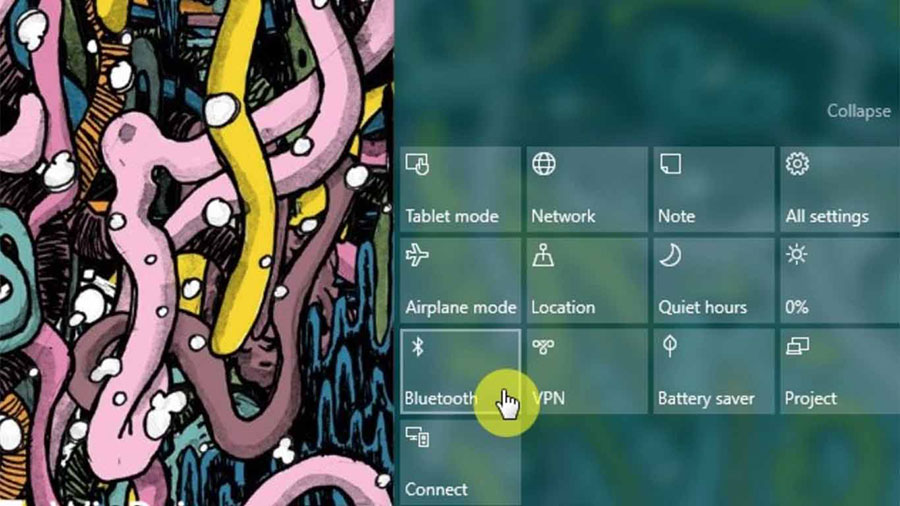
Cara lainnya adalah dengan melalui menu Airplane Mode yang ada di pengaturan. Buka pengaturan kemudian pilih Network & Internet – Airplane Mode. Kemudian silahkan ubah status bluetooth yang tadinya off menjadi on.
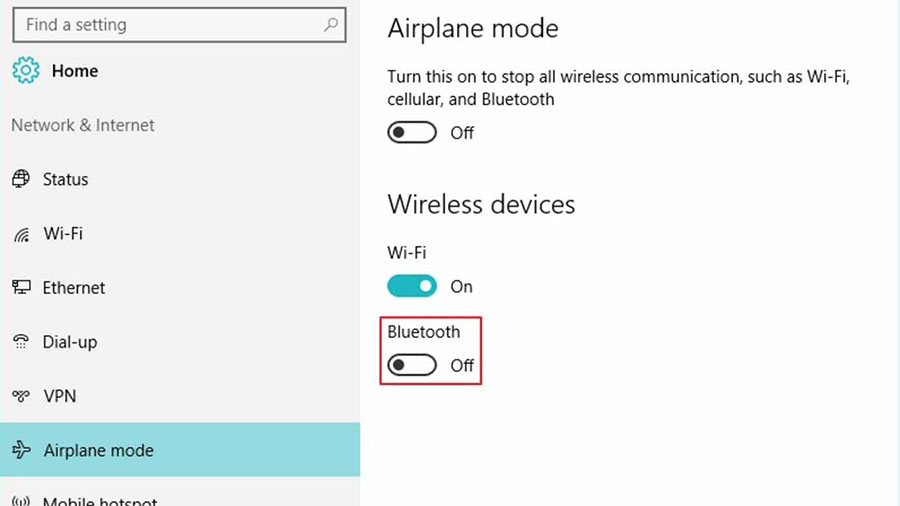
Cara terakhir adalah dengan membuka menu Bluetooth yang ada di pengaturan. Silahkan kamu buka pengaturan kemudian pilih Device > Bluetooth. Pada panel yang ada di kanan, silahkan ubah bluetooth yang tadinya off menjadi on.
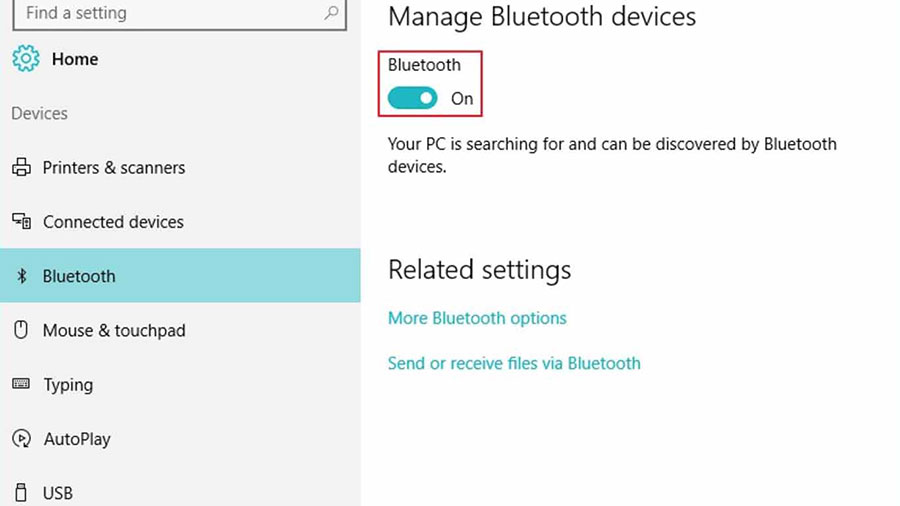
Cara Mengaktifkan Bluetooth di Windows 8
Untuk versi yang selanjutnya bisa kalian coba di windows 8 atau 8.1, sama saja cara mengaktifkanya. Bisa kalian simak penjelasan berikut ini.
Dari beberapa cara di atas tadi kamu bisa menggunakan salah satu cara yang menurut kamu paling mudah dilakukan. Kalau menurut saya sendiri cara paling mudah adalah dengan menggunakan cara yang kedua yaitu menggunakan tombol yang ada pada keyboard pc dan laptop.
Hanya dengan menekan dua tombol saja kamu sudah bisa mengaktifkan bluetooth yang ada pada perangkan komputer atau laptop kamu. Namun terserah kamu juga sih mau pakai yang mana, intinya jika satu cara tidak berhasil maka kamu bisa menggunakan cara yang lainnya.
Cara Mengaktifkan Bluetooth di Windows 7
Untuk video yang pertama menjelaskan langkah mengaktifkan bluetooth pada windows 7, bisa di coba pada perangkat laptop atau komputer asal support ya.
Kesimpulan
Untuk mengaktifkan bluetooth pada Laptop Windows 7,8,10 tidaklah sulit. Kalian bisa mengikuti tutorial di atas sesuai dengan versi Windows yang kalian pakai.
Demikianlah tutorial singkat yang bisa teknoinside sampaikan kepada kamu mengenai tips cara mengaktifkan bluetooth di laptop dengan mudah. Semoga apa yang tadi saya sampaikan bermanfaat dan bisa membantu kamu untuk menghidupkan bluetooth yang ada pada laptop kamu.
Jika sudah menggunakan 8 cara di atas namun tetap tidak berhasil, silahkan komen di bawah jika kami tahu cara mengatasinya maka akan kami jawab, terima kasih.







0 Komentar